
【Revit】ビューを複製しよう②
前回はビューの種類や違いについて説明しましたね。
今回は実際に操作してビューの複製について見ていきましょう!
1.プロジェクトブラウザでの違い
複製した時のプロジェクトブラウザでの変化を見てみましょう。
▼複製前のプロジェクトブラウザの状態
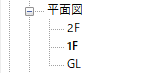
「①複製」、「②詳細を含めて複製」の場合
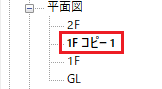
「③従属して複製」の場合
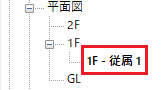
①と②は複製元と同じ階層に追加されます。
複製した後はどちらとも名称の後ろに「コピー(数字)」と付くので、
どちらが詳細を含むかは名称では判断できないので見間違えそうですね~
③は複製元にくっついて表示されています!
2.ビューでの違い
次はビューの中身の違いについて見てみましょう。
▼複製前のビュー
複製前のビューには通り芯・壁・寸法と入力しています。
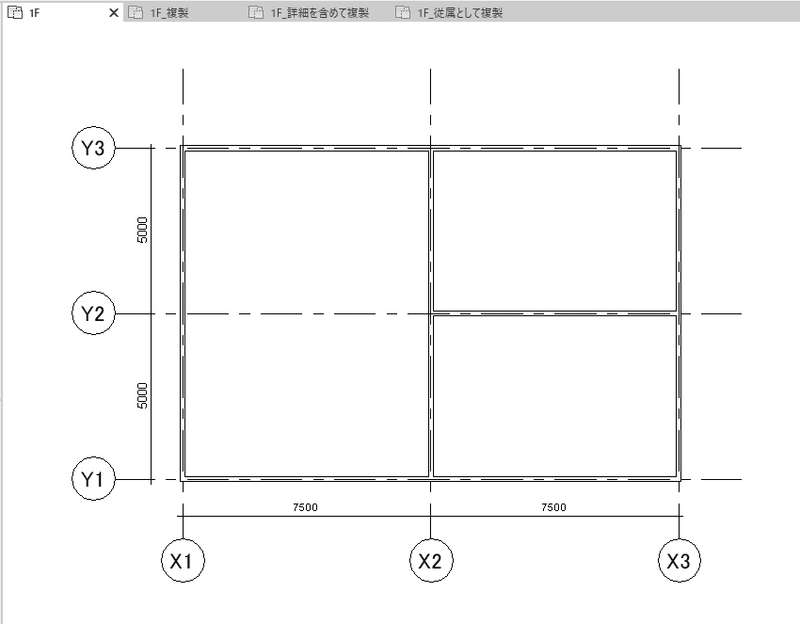
①複製
複製は3D要素のみを複製するので、寸法は表示されていません。
(※通り芯は例外)
複製後は独立したビューとなっているので、複製元・複製ビューともに2D要素を追加してもお互いに作用はしないよ~。
だから、新しく2D要素を描くのに最適!
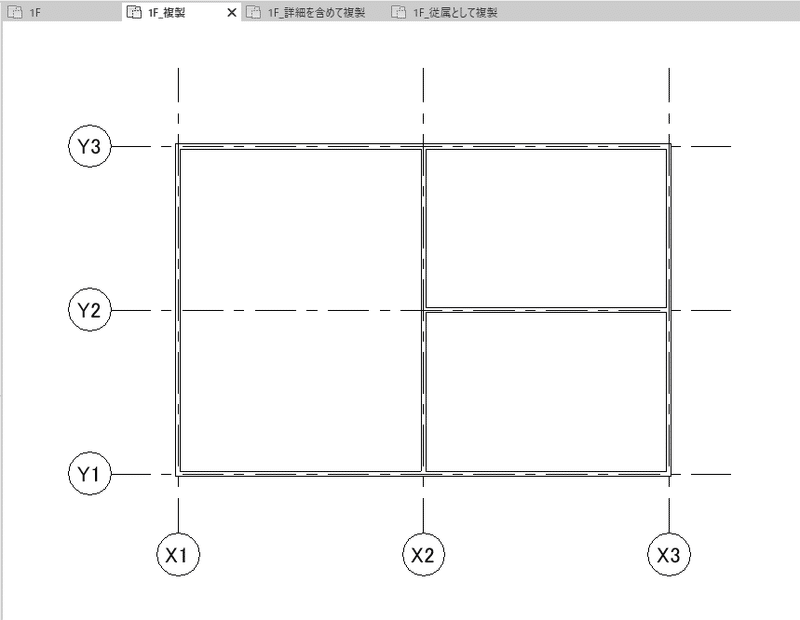
②詳細を含めて複製
詳細を含めて複製は3D要素さらに2D要素を複製します。
通り芯・壁・寸法すべて複製されていますね!
複製後は独立したビューとなっているので、複製元・複製ビューともに2D要素を追加してもお互いに作用しない(①複製と同じ)。
既存の2D要素を利用してさらに詳細の注釈を加えるときに役立つ!
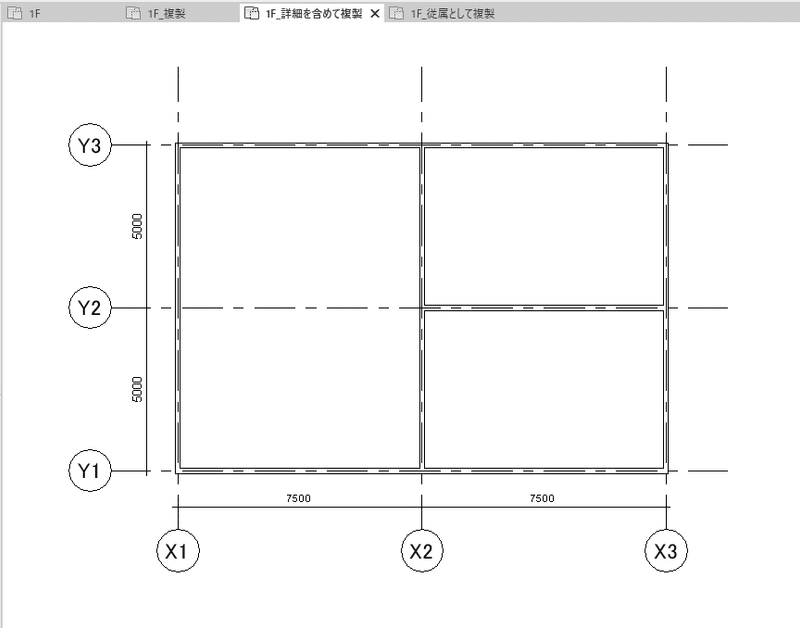
③従属して複製
従属して複製は3D要素・2D要素を複製します。
詳細を含めて複製と同じく通り芯・壁・寸法すべて複製されます!
複製後も連動しているので、複製元・複製ビューに要素を追加するとお互いに作用するよ!
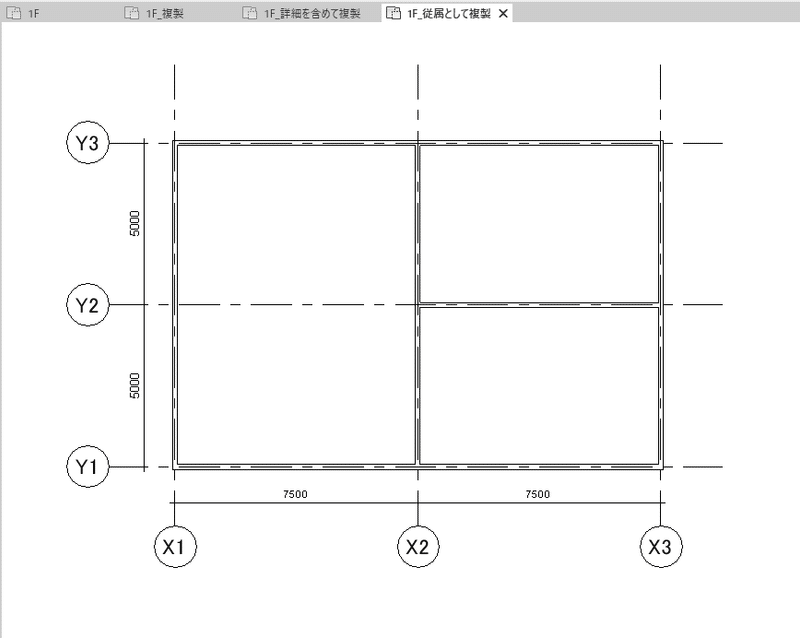
実際にビューを見て、複製について少し分かってきたかな?
でも、従属って複製元と連携していて
変更を加えても作用してしまうのなら意味ないのでは?
③従属して複製についてだけ、次回にもう少しだけ説明していくよ~。

この記事が気に入ったらサポートをしてみませんか?
